4.5. Gestión de redes virtuales¶
Para agregar una red virtual nueva, haga lo siguiente:
En la pantalla Redes, haga clic en Crear red virtual.
En el paso Configuración de red, haga lo siguiente:
Habilite o deshabilite la gestión de direcciones IP:
- Con la gestión de direcciones IP habilitada, a los equipos virtuales conectados a la red se les asignarán automáticamente direcciones IP de pools de asignación mediante el servidor DHCP integrado y el uso de servidores DNS personalizados. Además, la protección contra la suplantación se habilitará en todos los puertos de red del equipo virtual de forma predeterminada. La interfaz de red de cada equipo virtual podrá aceptar y enviar paquetes de IP únicamente si este tiene direcciones IP y MAC asignadas. Puede deshabilitar la protección contra la suplantación manualmente desde la interfaz de un equipo virtual, si fuera necesario.
- Con la gestión de direcciones IP deshabilitada, los equipos virtuales conectados a la red obtendrán direcciones IP de los servidores DHCP en dicha red, si hubiera alguno. Además, la protección contra la suplantación se deshabilitará en todos los puertos de red del equipo virtual y no se puede habilitar manualmente. Esto implica que la interfaz de red de cada equipo virtual, con o sin direcciones MAC y IP asignadas, podrá aceptar y enviar paquetes de IP.
En cualquier caso, podrá asignar las direcciones IP estáticas manualmente desde dentro de los equipos virtuales.
Especifique un nombre y luego haga clic en Siguiente.
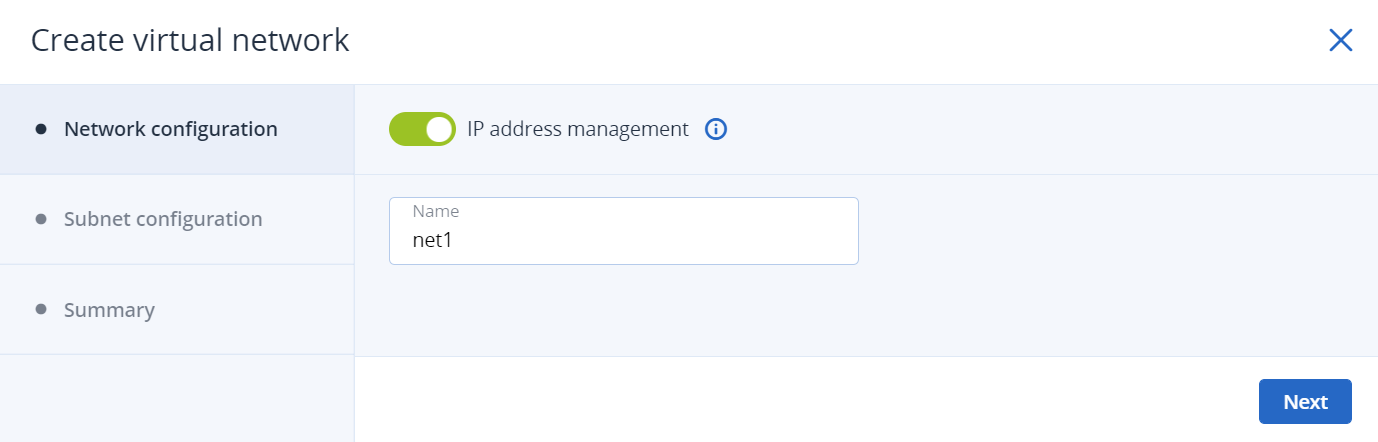
Si ha habilitado la gestión de direcciones IP, irá al paso Configuración de subred, en el que puede establecer la configuración de la red para la gestión de dirección IP:
- Especifique el intervalo de dirección IPv4 de la red y, de forma opcional, especifique una puerta de enlace. If you leave the Gateway field blank, the gateway will be omitted from network settings.
Habilite o deshabilite el servidor DHCP integrado:
- Con el servidor DHCP habilitado, se asignarán automáticamente direcciones IP de los pools de asignación a las interfaces de red de los equipos virtuales o, si no hay pools, se asignarán del intervalo completo de IP de la red.
- Con el servidor DHCP deshabilitado, también se asignarán direcciones IP a las interfaces de red de los equipos virtuales, pero tendrá que asignarlas manualmente en los equipos virtuales.
El servicio DHCP virtual solo funcionará en la red actual y no se expondrá a otras redes.
Especifique uno o más pools de asignación (intervalos de direcciones IP que se asignarán automáticamente a equipos virtuales).
Especifique los servidores DNS que utilizarán los equipos virtuales. Los servidores se pueden enviar a los equipos virtuales mediante el servidor DHCP integrado o usando la configuración de red cloud-init (si cloud-init está instalado en el equipo virtual).
Haga clic en Siguiente.
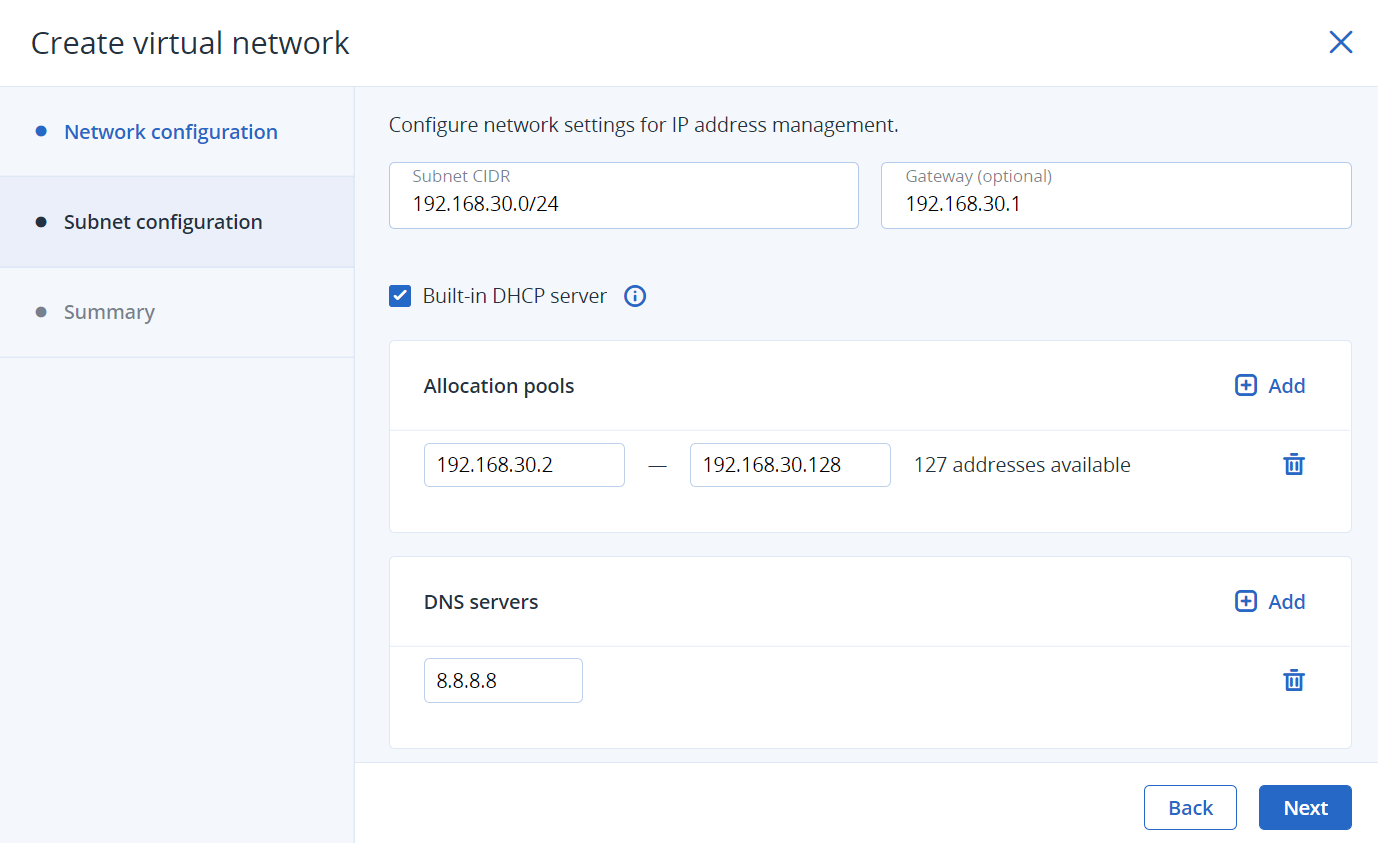
En el paso Resumen, consulte la configuración y luego haga clic en Create virtual network.
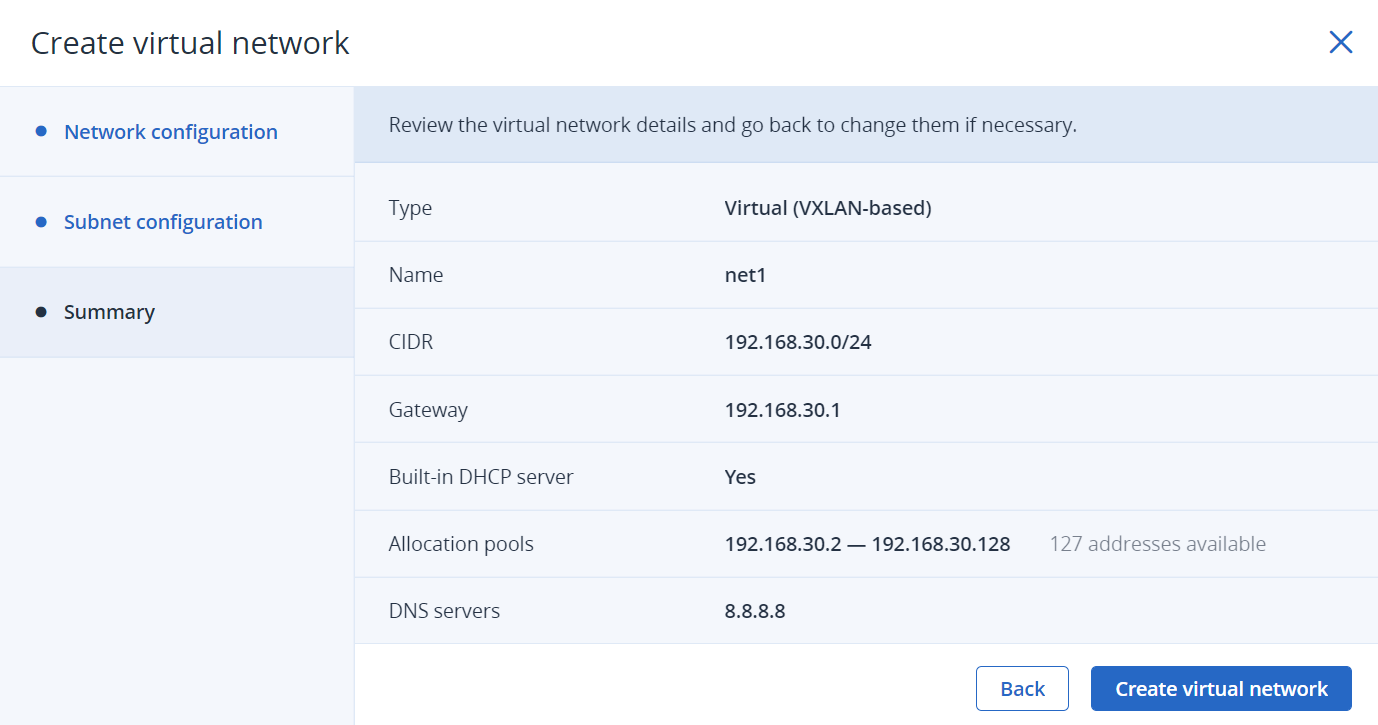
Para ver y editar los parámetros de una red virtual, haga clic en la pantalla Redes. En el panel derecho de la red, puede editar el nombre de la red y la configuración de gestión de IP. Para ello, haga clic en el icono de lápiz que se encuentra junto a la sección necesaria y luego realice los cambios.
Para eliminar una red de procesamiento, haga clic en el icono de puntos suspensivos junto a ella y luego en Eliminar. Para eliminar varias redes de procesamiento a la vez, selecciónelas y luego haga clic en Eliminar. Antes de eliminar una red de procesamiento, asegúrese de que no hay equipos virtuales conectados a ella.
